Excel: как найти последнее вхождение символа в строке
Вы можете использовать следующую формулу в Excel, чтобы найти последнее вхождение определенного символа в строке:
=LEN(TEXTBEFORE( A2 ,"/",-1))+1
Эта конкретная формула находит позицию последнего появления косой черты ( / ) в ячейке A2 .
Следующий пример показывает, как использовать эту формулу на практике.
Пример. Найдите последнее вхождение символа в строке в Excel.
Предположим, у нас есть следующий столбец предложений в Excel:
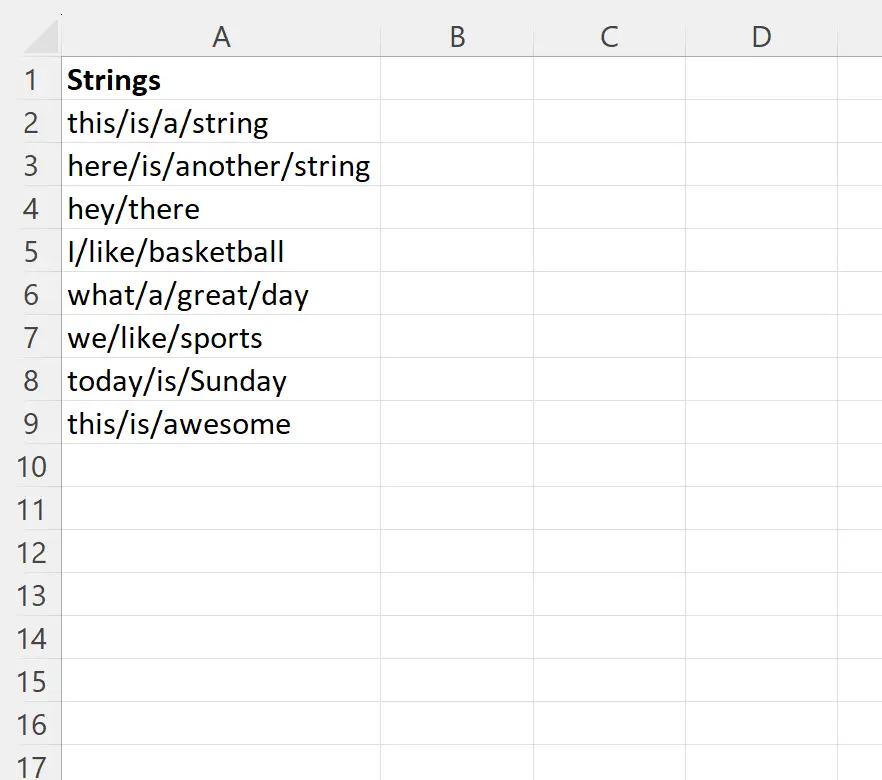
Предположим, мы хотим найти позицию последнего появления косой черты ( / ) в каждой ячейке столбца A.
Для этого мы можем ввести следующую формулу в ячейку B2 :
=LEN(TEXTBEFORE( A2 ,"/",-1))+1
Затем мы можем щелкнуть и перетащить эту формулу в каждую оставшуюся ячейку в столбце B:
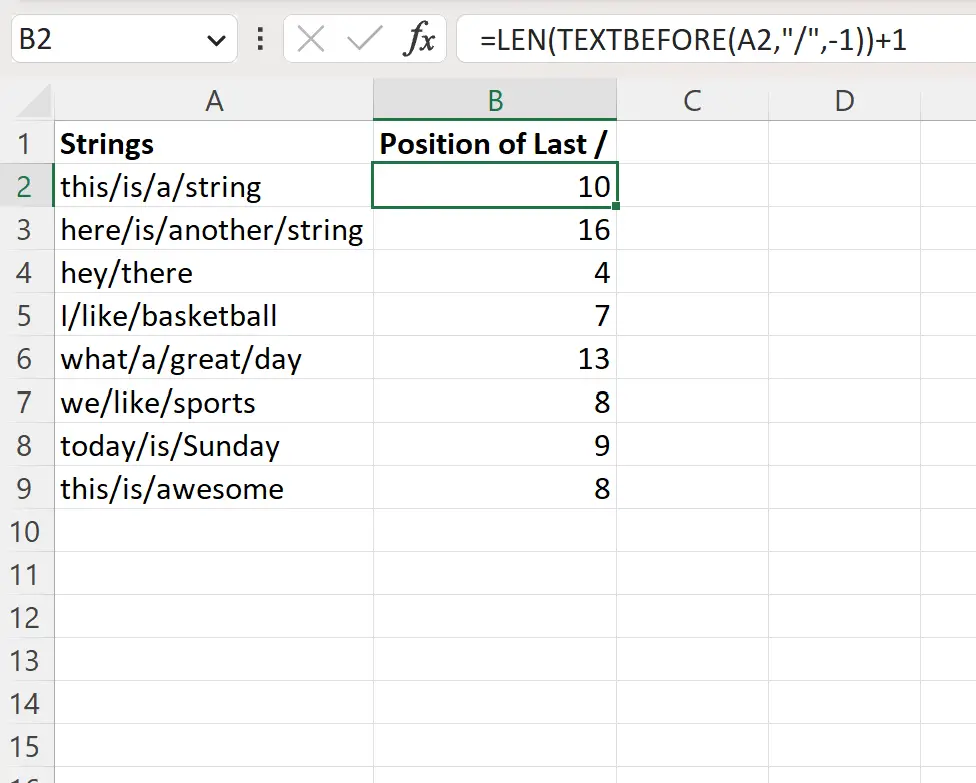
Столбец B теперь содержит позицию последнего появления косой черты ( / ) в каждой ячейке столбца A.
Например, рассмотрим первую строку в ячейке A2 :
- это/есть/канал
Позиция последнего появления косой черты в этой строке — позиция 10 :
- это/есть / строка
Как работает эта формула?
Помните формулу, которую мы использовали для определения позиции последнего появления косой черты в ячейке A2 :
=LEN(TEXTBEFORE( A2 ,"/",-1))+1
В этой формуле используется функция TEXTBEFORE , которая использует следующий базовый синтаксис:
TEXTBEFORE(текст, разделитель, [номер_экземпляра], …)
Золото:
- text : Текст для поиска
- разделитель : символ или подстрока для извлечения текста перед
- номер_экземпляра : экземпляр разделителя, перед которым следует извлечь текст (значение по умолчанию — 1).
Используя TEXTBEFORE(A2, «/»,-1), мы можем извлечь следующий текст:
- это
Далее мы используем функцию LEN , чтобы получить длину этого текста, которая возвращает 9 .
Наконец, мы добавляем один, чтобы получить 10 .
Это представляет позицию последнего появления косой черты в ячейке A2 .
Примечание . Полную документацию по функции TEXTBEFORE в Excel можно найти здесь .
Дополнительные ресурсы
В следующих руководствах объясняется, как выполнять другие распространенные задачи в Excel:
Как посчитать частоту текста в Excel
Как проверить, содержит ли ячейка текст списка в Excel
Как рассчитать среднее значение, если ячейка содержит текст в Excel